Win10升级助手最新正式版下载
win10升级助手是一款Windows系统升级工具。win10升级助手可以帮你将win7系统自动升级为最新版win10系统,如果你电脑的系统无法提供win10升级功能,不妨试试这款软件,快速将win7系统升级为win10。微软Win10升级助手是一款升级到Windows 10官方系统安装程序工具。如果你需要安装或重新安装 Windows 10,可以通过此页面上的工具,使用 U 盘或 DVD 创建你自己的安装介质。有需要微软Win10升级助手软件的用户赶紧来下载吧,本站免费提供,可放心使用。
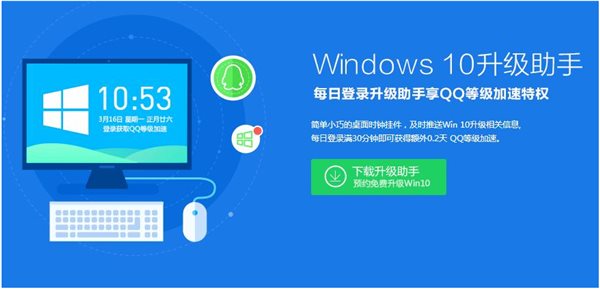
访问:
win10升级助手功能介绍:
极速下载
简单操作完美备份
无忧升级支持回滚
一键还原智能客服
全程保障
Win10升级助手下载:http://www.xitongtiandi.net/soft_gj/5714.html
win10升级助手常见问题:
一、严重的问题解答
Q:升级后蓝屏或者黑屏怎么办?
A:以安全模式登录,卸载显卡驱动,通常可以解决问题。如果还是不行,可以尝试进入BIOS,关闭Secure Boot。
如果您仅仅是桌面变黑,但其他软件的界面显示正常,微软也提供了以下处理方式,您可以尝试:
1、尝试干净启动,方法:
进入任务管理器,文件 -> 新任务 -> MSCONFIG
从MSCONFIG 执行干净启动
2、禁用显卡驱动,方法:
任务管理器,文件 –> 新任务 -> devmgmt.msc
找到显示适配器,右键点击显卡选择禁用
3、如果仍然不能解决问题,启动时强制关机三次进入winRE, 选择高级启动选项,启动到低分辨率模式。
Q:出现重复重启怎么办?
A:用户可以通过安全模式登录卸载显卡解决,一些可以通过安全模式登录回滚到原系统。(此方法可能会造成回滚后的系统未激活等问题,请谨慎使用)
如果您的机器上有安装网银类软件,可能会跟windows10冲突进而引发该问题,您可以尝试用以下方法解决:
1、尝试在重启的时候,用安全模式进入系统;
2、找到网银软件并卸载,看问题是否可以解决;
Q:升级win10后出现无法联网/触摸屏失灵/键盘失灵/无声音/分辨率失常问题怎么办?
A:请你使用主板自带的驱动光盘重新安装驱动。如不能解决你的问题,建议你使用驱动精灵来更新相应驱动。
如果您是浏览器不能上网,可能还存在LSP错误的原因导致异常,微软还有提供以下方案可以参考:
1、在任务栏搜索框内输入CMD;
2、右键CMD图标,选择“以管理员身份运行”;
3、输入命令netsh winsock reset,回车,进行重置。
Q:升级win10后可以联网,但是浏览器打不开网页怎么办?
A:建议你使用腾讯电脑管家电脑诊所一键修复,路径:工具箱-电脑诊所-上网异常-网页打不开,选择相应的修复类别进行一键修复。










 苏公网安备32032202000432
苏公网安备32032202000432